- 27 kwietnia 2024
Potężny aparat fotograficzny i teleobiektyw iPhone'a 11 Pro pozwala robić mnóstwo fajnych zdjęć, korzystając jednocześnie z takich funkcji, jak tryb nocny i QuickTake. Dzięki tym funkcjom zwiększysz swoje umiejętności fotograficzne.
iPhone'y Apple's iPhones robią wysokiej jakości zdjęcia i samemu sobie, ale w smartfonach Apple's high-end jest mnóstwo zaawansowanych funkcji i sztuczek związanych z robieniem zdjęć.
iPhone XS posiada podwójne tylne 12-megapikselowe obiektywy szerokokątne i teleobiektywy, a wraz z iPhone'em 11 Pro i Pro Max, Apple dodaje trzeci tylny obiektyw i kamerę 12 MP TrueDepth z nagrywaniem wideo 4K do 60 klatek na sekundę, wśród innych zalet. Poniżej przedstawiamy niektóre z najlepszych funkcji, które należy sprawdzić na najnowszym iPhone'ie firmy Apple. Niektóre sztuczki działają również na starszych iPhone'ach, które zauważymy tam, gdzie ma to zastosowanie.
iPhone'y Apple z najwyższej półki oferują doskonałe funkcje fotograficzne, ale iOS 13 zawiera kilka usprawnień, które zwiększą umiejętności obsługi aparatu w iPhone'ach. Obejmuje to dostosowanie oświetlenia portretowego w aplikacji Aparat, lepsze opcje organizacji zdjęć w aplikacji Zdjęcia, możliwości edycji wideo i możliwość usuwania danych lokalizacji przed udostępnieniem. Upewnij się, że w telefonie iPhone jest zainstalowana najbardziej aktualna wersja systemu operacyjnego, stukając kolejno opcje Ustawienia > Ogólne > Aktualizacja oprogramowania. W razie potrzeby telefon poprosi o pobranie najnowszej wersji.
Otwórz aplikację Aparat, a zobaczysz kilka opcji zdjęć i filmów, takich jak Time-Lapse, Slow-Mo, Video, Photo, Portret i Pano. Domyślnie aplikacja otwiera się w aplikacji Photo; możesz przewijać w przód i w tył w różnych trybach.
Funkcja Time-Lapse umożliwia nagrywanie filmów, które przyspieszają akcję podczas ich odtwarzania. Uchwyć burzowe chmury toczące się w powietrzu, Twoje postępy w trakcie układania włosów lub na przykład jazdę po krętej drodze. W przypadku kamery skierowanej tyłem do kierunku jazdy stuknij w 0,5, aby uzyskać bardzo szeroki widok, lub w 2, aby powiększyć obraz.
W międzyczasie funkcja Slow-Mo spowalnia akcję, a także obsługuje widok ultraszeroki i 2-krotny zoom. Użyj przedniej kamery, aby wykonać "Slofie".
Pano pozwala na zrobienie panoramicznego zdjęcia, przesuwając powoli telefon po szerokiej scenie z prędkością 0,5x, 1x lub 2x. Następnie wszystko jest kompilowane w jedno powiększone zdjęcie.
Na górze dotknij strzałki skierowanej do góry, aby włączyć lub wyłączyć lampę błyskową i zdjęcia na żywo, ustawić zegar, dodać filtry lub zmienić proporcje (iPhone 11 obsługuje teraz format 16:9).
Linia iPhone 11 jest wyposażona w nową funkcję kamery o nazwie QuickTake. W trybie Aparat, naciśnij i przytrzymaj przycisk migawki (lub głośności), aby natychmiast rozpocząć nagrywanie wideo. Aby zwolnić palec bez zatrzymywania filmu, przesuń spust migawki w prawo, a następnie zwolnij go. W trybie wideo, możesz również użyć spustu migawki do robienia zdjęć podczas nagrywania wideo. Aby zrobić zdjęcie seryjne, otwórz tryb fotografowania i przesuń spust migawki w lewo; licznik pokaże Ci, ile zdjęć zrobił telefon.
Aby dostosować rozdzielczość i liczbę klatek na sekundę obrazu wideo w telefonie iPhone 11, dotknij opcji w prawym górnym rogu, aby przełączać się między opcjami HD lub 4K a 24, 30 lub 60 klatkami na sekundę. Możesz też otworzyć kolejno opcje Settings > Camera > Record Video (Ustawienia > Aparat > Nagrywanie wideo), w których możesz wybrać opcję nagrywania wideo w rozdzielczości 720p, 1080p lub 4K przy różnych ustawieniach klatek na sekundę. Ustawienia pokazują, jak duży plik otrzymujesz z każdą minutą nagrania wideo o różnej jakości.
Jeśli nagrywasz obraz z prędkością 30 klatek na sekundę, otrzymujesz dodatkową opcję Auto Low Light FPS, która automatycznie zwalnia do 24 klatek w warunkach słabego oświetlenia. W telefonie iPhone 11 można również włączyć funkcję Lock Camera, dzięki czemu telefon nie będzie przełączał się między różnymi obiektywami aparatu podczas nagrywania wideo.
Można również wybrać opcję Record Slo-mo, aby zmienić częstotliwość odświeżania dla filmów w zwolnionym tempie - 120 lub 240 klatek na sekundę przy prędkości 1080p.
W aparacie zwróconym przodem do kierunku jazdy należy przełączać się między ujęciem standardowym a szerokokątnym, naciskając przycisk ze strzałkami skierowanymi na zewnątrz/wewnątrz. Kamera skierowana tyłem do kierunku jazdy będzie domyślnie ustawiona na 1x zoom przy standardowym obiektywie szerokokątnym. Aby powiększyć lub pomniejszyć, można nacisnąć przycisk ze strzałkami skierowanymi na zewnątrz lub do wewnątrz, albo dotknąć 0,5x w przypadku obiektywu szerokokątnego i 2x w przypadku obiektywu szerokokątnego. Jeśli te domyślne ustawienia nie wystarczą, naciśnij i przytrzymaj jedną z zaprogramowanych ikon powiększenia, aby uzyskać dostęp do narzędzia zoom kółka. Tutaj można ręcznie powiększyć, przeciągając palcem w dowolnym miejscu pokrętła od 0,5x do 10x.
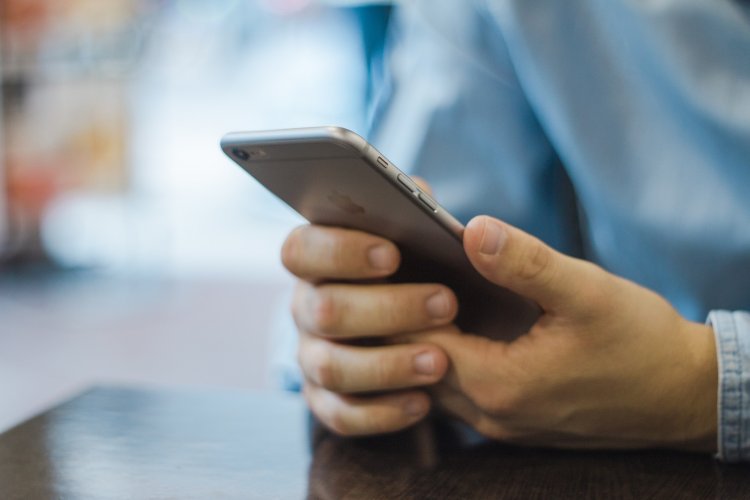
Tryb portretowy umożliwia wykonywanie portretów w jakości studyjnej na telefonach iPhone 7 Plus, 8 Plus, X, XS Max, XS, XR oraz w linii iPhone 11. Robi to, wykonując bardzo szczegółowy obraz obiektu na pierwszym planie, jednocześnie zachowując miękkie i nieostre tło. W trakcie ustawiania linii zdjęcia, aplikacja będzie oferować wskazówki i sugestie, które pomogą Ci lepiej kadrować obiekt.
Gdy już będziesz mieć obiekt na widoku, przesuń palcem po różnych efektach świetlnych, aby je obejrzeć. Obrazy te można dalej regulować, stukając w ikony światła i głębi w prawym górnym rogu i ręcznie regulując suwak. Snapping Portrait z szerokim (1x) obiektywem to duży upgrade w telefonie iPhone 11 Pro. iPhone XR może to zrobić z jednym obiektywem, ale tylko z ludźmi. 11 Pro będzie robić zdjęcia portretowe szerokich obiektów nieożywionych również.
Możesz zrobić zdjęcie w trybie Portret, a następnie zastosować inny efekt do zdjęcia w aplikacji Zdjęcia. Wybierz zdjęcie z biblioteki aparatów fotograficznych. Na zdjęciu zostanie wyświetlone słowo Portret u góry, co oznacza, że zostało ono zrobione w trybie Portret. Stuknij przycisk Edytuj. Dotknij ikony efektu świetlnego w lewym górnym rogu, aby ponownie przejrzeć efekty i wybrać coś innego. Możesz także stuknąć ikonę głębi, aby zmienić ostrość tła.
iPhone 11 wprowadza nową funkcję o nazwie Tryb nocny, która pozwala na wykonywanie wysokiej jakości zdjęć w warunkach słabego oświetlenia. Nie trzeba nawet robić nic, aby włączyć tryb nocny; jeśli iPhone wykryje słabe światło, na ekranie pojawi się ikona w kształcie księżyca, wskazująca, że tryb nocny jest włączony.
Aby robić zdjęcia przy słabym oświetleniu, telefon przedłuża migawkę o kilka sekund dłużej niż zwykle. Gwarantuje to, że obiektyw dostarcza odpowiednią ilość światła, aby uzyskać lepszy obraz. Liczba obok ikony wskazuje, jak długo trzeba trzymać telefon w miejscu, zanim aparat zrobi zdjęcie.
Jedyną rzeczą, którą można ustawić w trybie nocnym jest to, jak długo migawka będzie otwarta. Dotknij ikony trybu nocnego i możesz ręcznie ustawić czas w sekundach na suwaku. Jeśli chcesz całkowicie wyłączyć tryb nocny, przewiń całą drogę do zera.
Zdjęcia na żywo dodają ruch do Twoich pozostałych zdjęć i są obsługiwane w telefonie iPhone 6 i wyższych. Po zrobieniu zdjęcia możesz jednak określić, jak ten ruch zostanie wykorzystany. W Rolce aparatu znajdź Zdjęcie na żywo, które chcesz dostosować, i przesuń palcem w górę, aby wybrać żądany efekt. Pętla pozwoli na nieskończoną pętlę filmu, Bounce wykona stronę z Bumerangu Instagrama, aby odbijać się tam i z powrotem, a Long Exposure doda do zdjęć efekty podobne do lustrzanki.
Aby edytować Zdjęcie na żywo, otwórz obraz w rolce kamery i dotknij Edytuj. Wybierz ikonę Live (która wygląda jak bycze oko) i użyj suwaka, aby wybrać punkt początkowy i końcowy. Po znalezieniu żądanej ramki dotknij przycisku Wykonaj zdjęcie na klucz, a stanie się ono Twoim nieruchomym obrazem. Edycje są nieniszczące, więc możesz wrócić i nadać zdjęciu zupełnie inny wygląd, jeśli nie spodoba Ci się pierwsze ujęcie. Wystarczy dotknąć danego zdjęcia i wybrać opcję "Odwróć".
Zdjęcia na żywo zjadają się jednak do pamięci telefonu. Aby je wyłączyć, dotknij ikony Zdjęcia na żywo w prawym górnym rogu aplikacji Aparat.